小白新手怎么用u盘装系统win10,新手怎么用u盘装系统win10
发布时间:2022-12-23 12:34:31
作为小白新手,电脑系统出故障后我们该怎么重装系统呢?今天小编就跟大家分享下怎么使用电脑店u盘启动盘来一键安装系统,无需任何技术基础,你也能够自己动手完成整个安装过程,下面新手怎么用u盘装系统win10的教程,大家可要仔细看清楚了哦。在这之前,请准备一个8GB或以上的u盘,这样你就可以跟着小编的步伐来学习了。
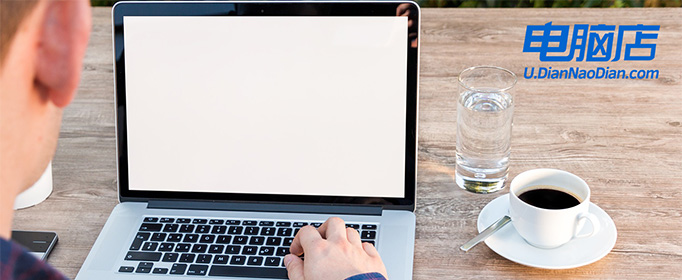
小白新手怎么用u盘装系统win10
一、制作u盘启动盘
1、在电脑店官网中,切换到下载中心,点击【立即下载】,即可下载电脑店,这一制作启动盘所需的工具。
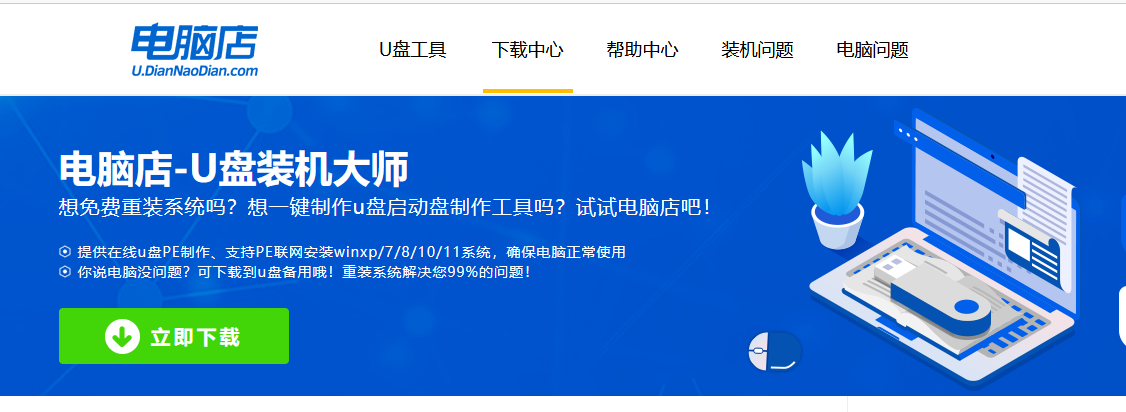
2、下载后进行解压安装,打开电脑店的制作工具。
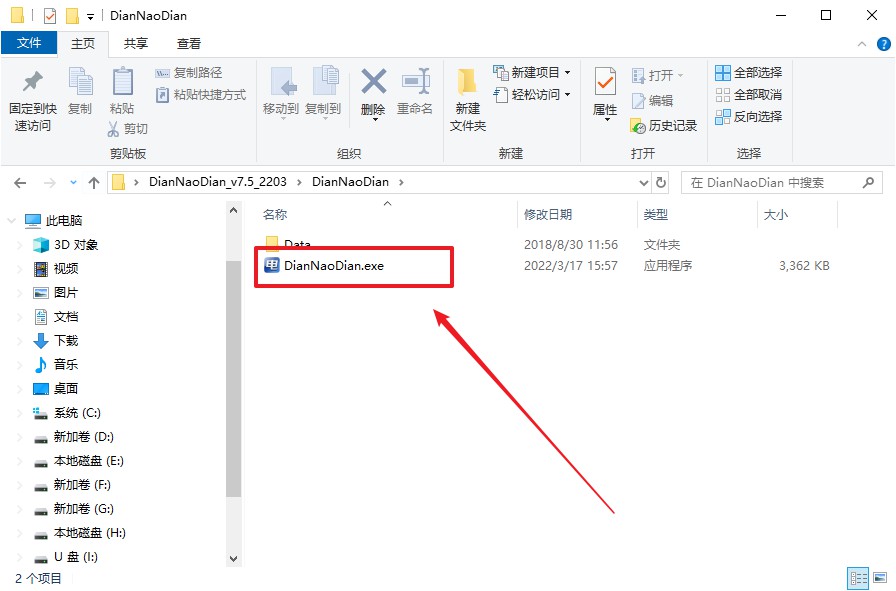
3、默认设置,点击【全新制作】。
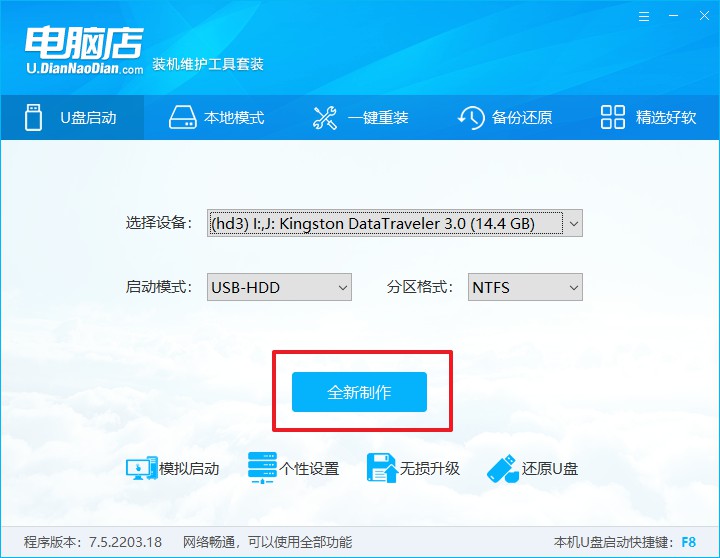
4、等待制作,制作成功后会有弹框提示,你可以根据自己的需要点击查看教程。
二、设置u盘启动
1、在电脑店官网首页查询u盘启动快捷键,如下图所示:
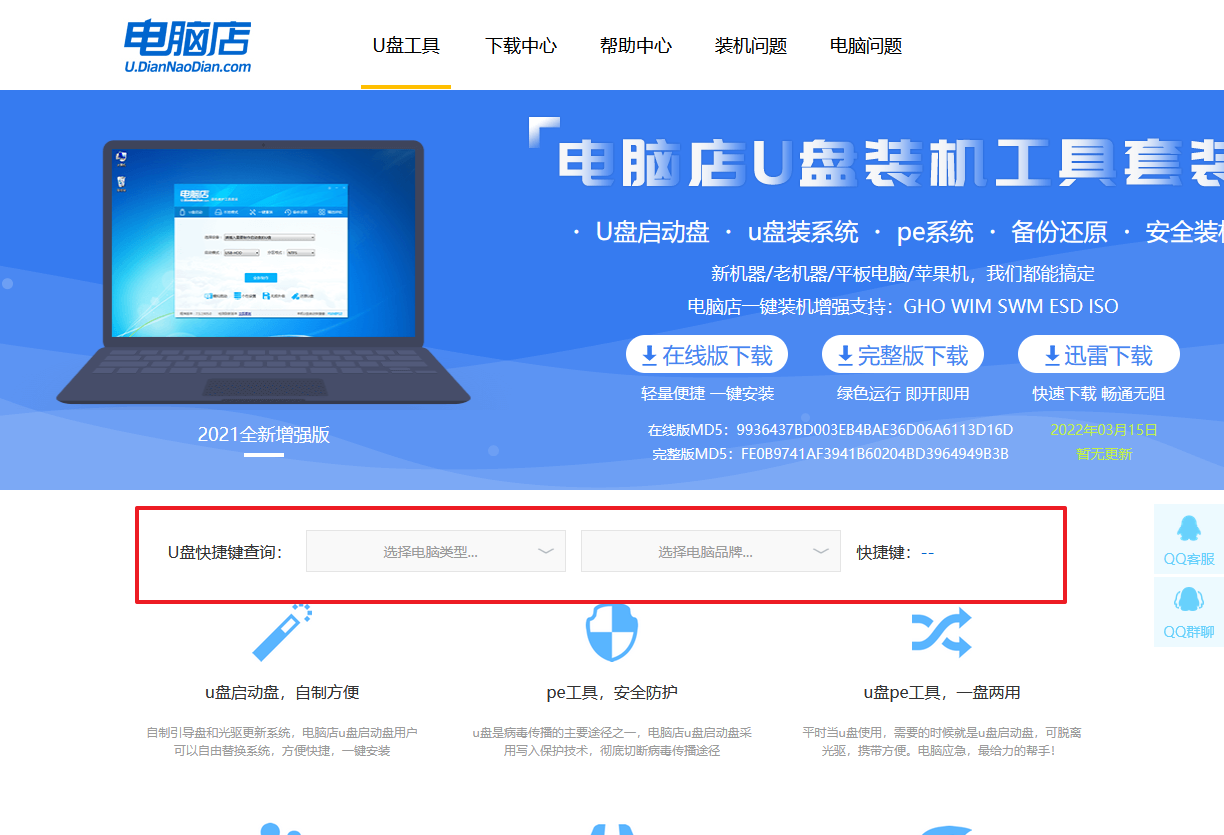
2、u盘启动盘连接电脑,重启出现开机画面,按u盘启动快捷键进入BIOS设置界面。
3、在窗口中,移动光标选择u盘启动为第一启动项,之后按F10键保存并且重启电脑即可。
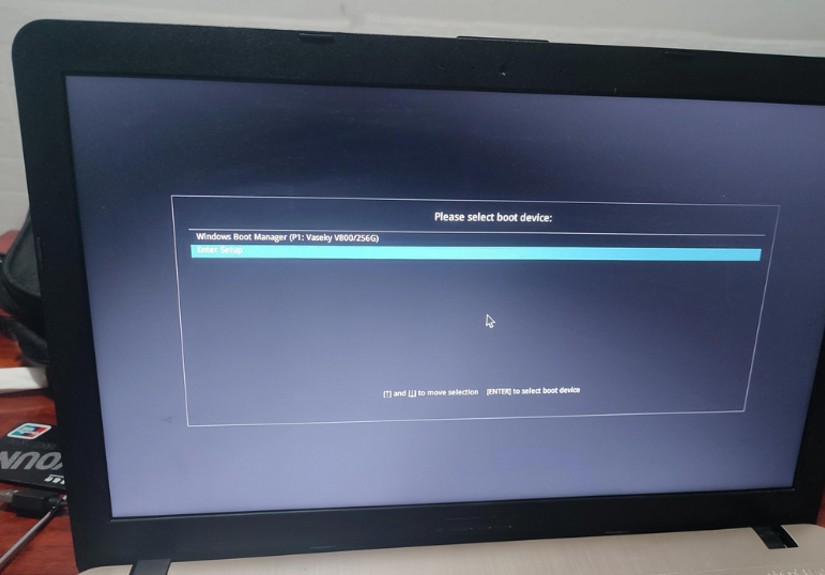
4、再次重启后,电脑会进入电脑店winpe主菜单,新机型电脑选择【1】,旧机型选择【2】,回车。
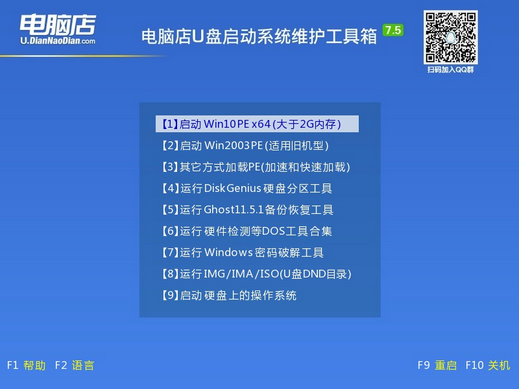
三、u盘装系统win10
1、通过以上的设置后,我们就能够进入电脑店winpe后,打开【电脑店一键装机】。
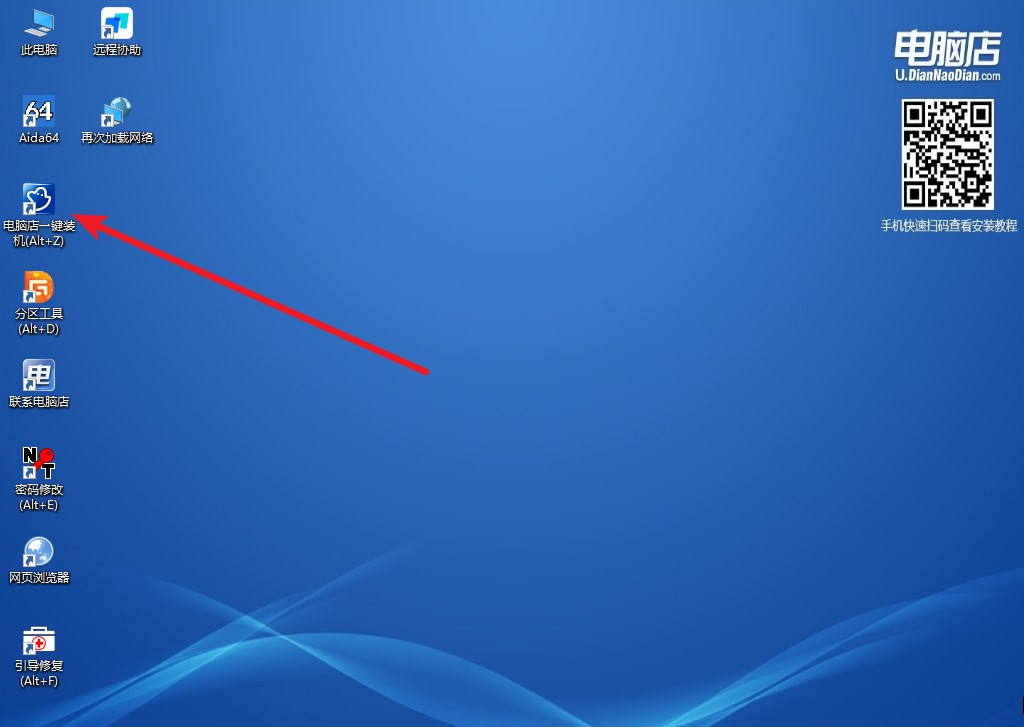
2、在窗口中选择操作方式,打开win10的镜像,以及勾选系统盘,点击【执行】。
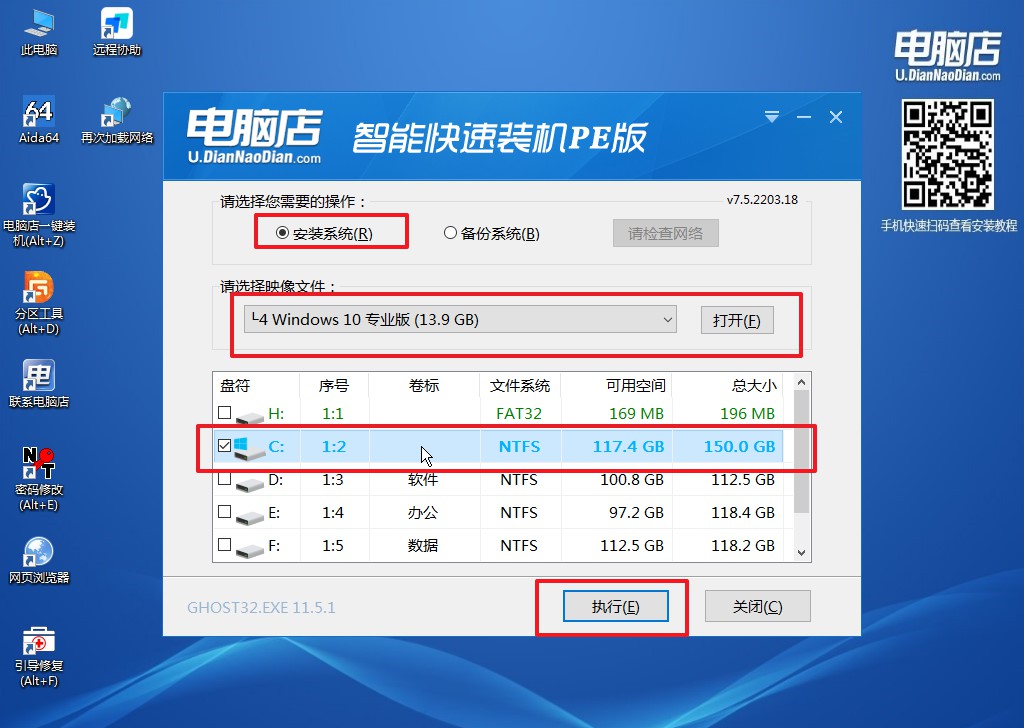
3、这一步大家可以勾选【完成后重启】,待进度条完成后即可自动进入系统部署。
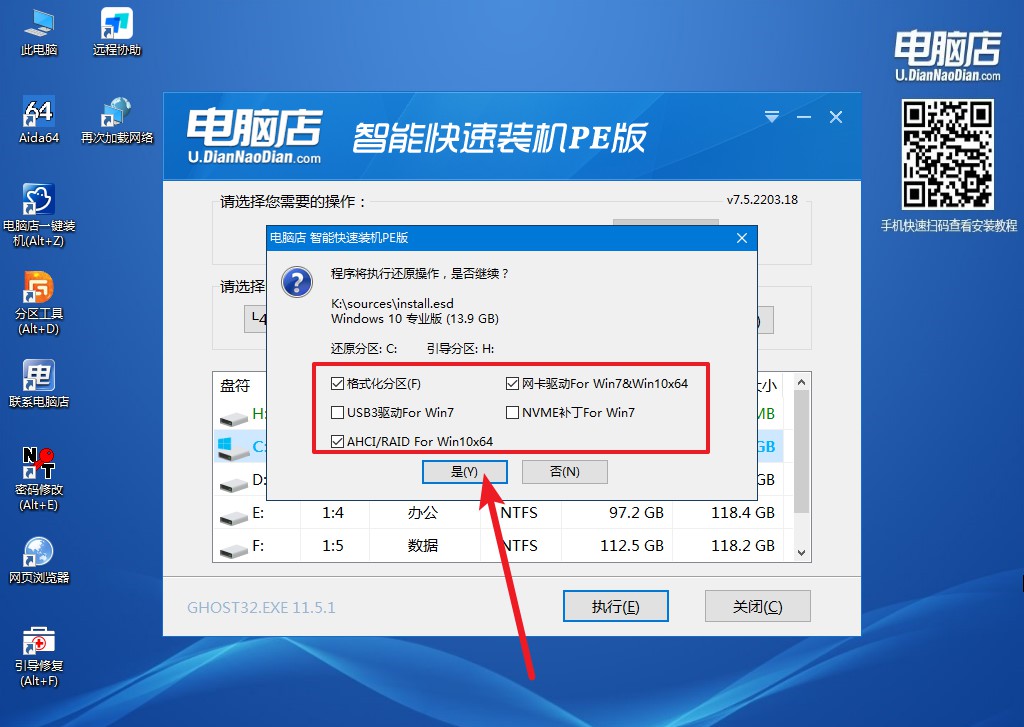
4、之后会重启电脑,我们稍等一会就可以进入win10系统了。
新手怎么用u盘装系统win10,看完后你学会了吗?在重装过程中,我们需要注意一些事项,比如系统盘的选择,一定要认准放置系统的盘符,假若选择了其他盘符,就会导致它被格式化,里面的数据也就被清空了。对此为了以防万一,在重装前,我们是很有必要备份好重要数据的。

